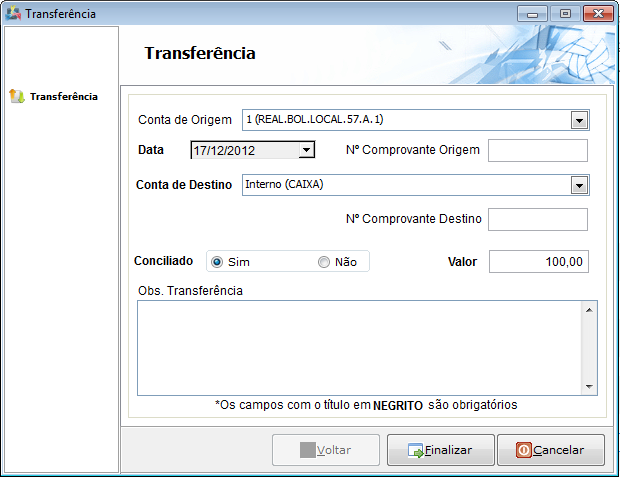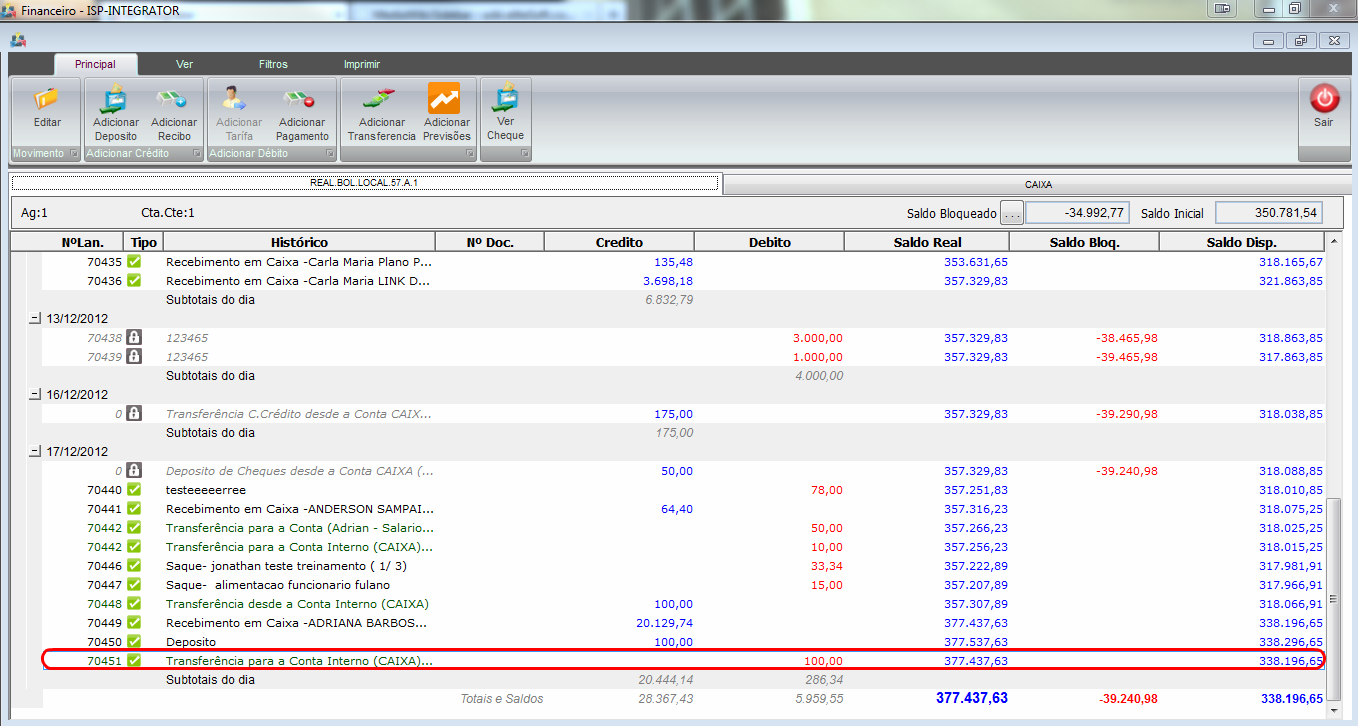Mudanças entre as edições de "Modulo Desktop - Financeiro - Movimentos Financeiro - Adicionar Transferencia"
| Linha 39: | Linha 39: | ||
'''Confira os dados, caso as informações estejam corretas, basta clicar no botão "Finalizar". | '''Confira os dados, caso as informações estejam corretas, basta clicar no botão "Finalizar". | ||
| − | 1.2 - | + | 1.2 - Após Finalizar o lançamento, veja como irá ficar na tela do movimento. |
[[Arquivo:MovFinancTransfTela.png]] | [[Arquivo:MovFinancTransfTela.png]] | ||
Edição das 16h39min de 17 de dezembro de 2012
 Adicionar Transferência
|
|---|
1 - Ao clicar no botão "Editar Transferência", irá aparecer a tela de "Transferência".
Os Campos:
- Conta de Origem: Selecione a conta de Origem, conta que será debitada;
- Data:Selecione a data da Transferência;
- Nº Comprovante Origem: Caso tenha, insira o nº de comprovante;
- Conta de Destino:Selecione qual conta será creditada;
- Nº Comprovante Destino:Caso tenha, insira o nº de comprovante;
- Conciliado: Marque "Sim" ou "Não" ao registro;
- Valor: Coloque o valor da transferência;
- Obs. Transferência: Caso tenha alguma observação, basta descrever neste campo.
Confira os dados, caso as informações estejam corretas, basta clicar no botão "Finalizar".
1.2 - Após Finalizar o lançamento, veja como irá ficar na tela do movimento.